Kodėl kiti įrenginiai užmigdo nešiojamąjį kompiuterį?
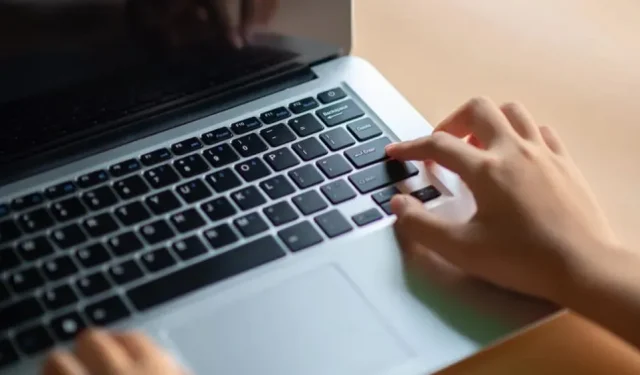
Jūsų nešiojamas kompiuteris gali užmigti be jokios aiškios priežasties. Kartais kaltas magnetas kitame įrenginyje, kuris yra per arti.
Kaip ir išmanieji telefonai ir kiti baterijomis maitinami įrenginiai, nešiojamieji kompiuteriai išsijungia miego režimu, kad pailgintų baterijos veikimo laiką. Tačiau galbūt patyrėte, kad nešiojamasis kompiuteris užmigo, kai ką nors darėte be jokios aiškios priežasties, išskyrus galbūt tai, kad priėjote per arti kito įrenginio. Ne, baterija neišsikrovusi, paaiškinimas daug paprastesnis.
Yra keletas būdų, kaip rankiniu būdu įjungti nešiojamąjį kompiuterį į miego režimą. „Mac“ kompiuteryje galite spustelėti „Apple“ logotipą ir pasirinkti „Pristabdyti veiklą“. Daugumoje nešiojamųjų kompiuterių, „Mac“ ar asmeninių kompiuterių taip pat galite paspausti ir palaikyti maitinimo mygtuką (prieš užmigdami „macOS“ gali minutei parodyti užrakinimo ekraną). Žinoma, dažniausiai naudojamas būdas yra išjungti įrenginį.
Bet tai yra problema. Jūsų nešiojamasis kompiuteris naudoja magnetus, kad apsaugotų uždarymą, tačiau šie magnetai taip pat praneš, kai ekranas uždarytas. Kai ekrano viršus yra per arti nešiojamojo kompiuterio apačios, įjungiamas miego režimas. Štai kodėl daugelyje įrenginių miego režimas įjungiamas dar prieš visiškai uždarant įrenginį. Šie magnetai dažnai yra pakankamai stiprūs, kad galėtų laikyti, pavyzdžiui, AirPods.
Deja, jūsų nešiojamasis kompiuteris neskiria magnetų ekrane ir magnetų kituose įrenginiuose. Pavyzdžiui, iPad taip pat turi magnetus. Jei „iPad“ pritrauksite per arti kompiuterio pagrindo, kompiuteris supainios „iPad“ su ekranu ir pradės miegoti.
Kaip pakeisti miego gaiduką
Gali būti, kad jūsų nešiojamasis kompiuteris užmigs, kai šalia nėra magneto. Tokiu atveju pažiūrėkite nustatymuose, ar laikmatis aktyvus. Mano „Mac“ užmigs po 30 minučių neveiklumo, bet jei norite, galite pasirinkti tik minutę. Procesas neprasideda, jei ką nors darote kompiuteryje, bet galite nustebti. Jei jūsų laikmatis per trumpas, tai gali būti kaltininkas.
„Mac“ sistemoje ši parinktis yra Sistemos nuostatos > Užrakinimo ekranas („MacOS Ventura“) arba Sistemos nuostatos > Akumuliatorius arba energijos taupymas. Sistemoje „Windows“ pasirinkite Pradėti > Nustatymai > Sistema > Maitinimas ir akumuliatorius > Ekranas ir miego režimas („Windows 11“) arba Pradėti > Nustatymai > Sistema > Maitinimas ir miego režimas („Windows 10“).



Parašykite komentarą